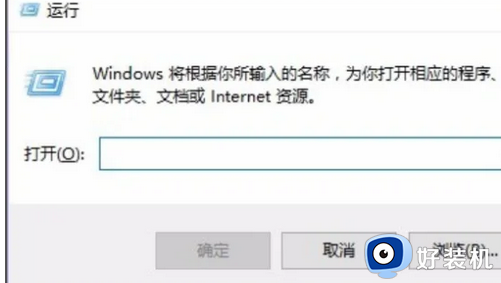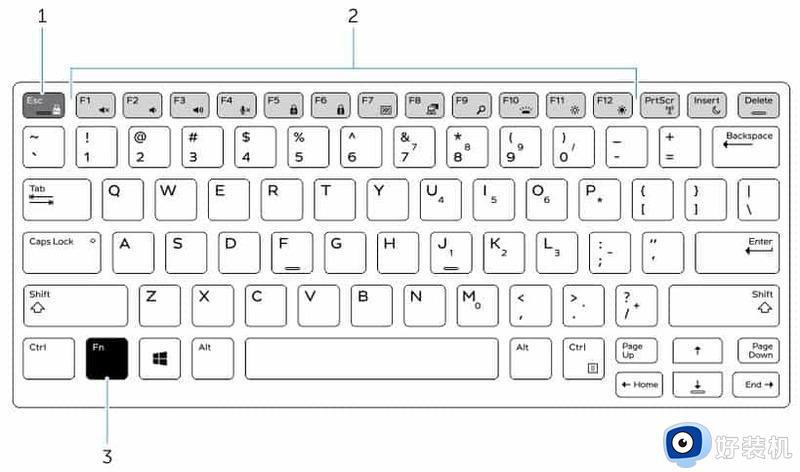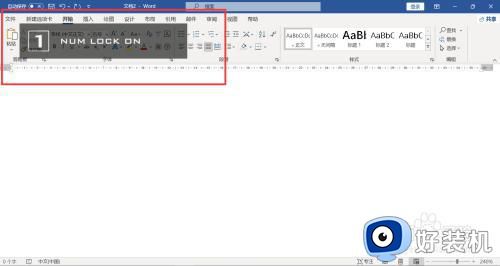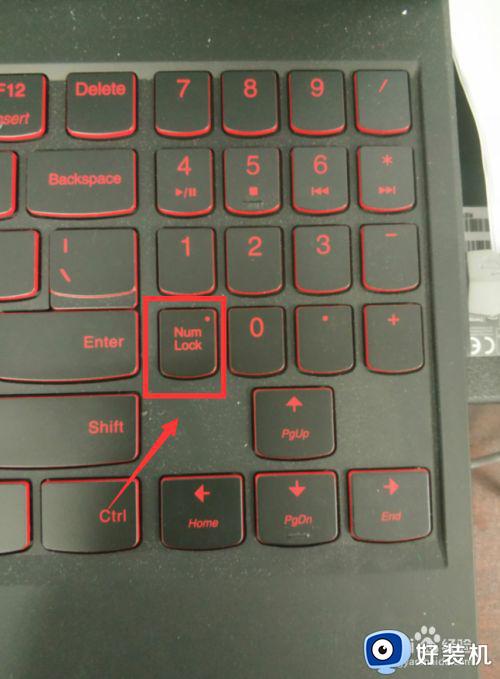键盘锁住了打不了字怎么解决 打不了字键盘被锁了如何解锁
时间:2022-08-07 11:53:35作者:huige
我们要在电脑中打字的话,都是需要用到键盘的,可是有时候会碰到一些问题,比如近日有用户在使用键盘的时候发现被锁住了打不了字,很多人不知道该怎么办,针对此问题,接下来就给大家讲述一下打不了字键盘被锁了的详细解锁方法吧。
方法一、
1、右键点击“我的电脑”,然后选择“管理”;
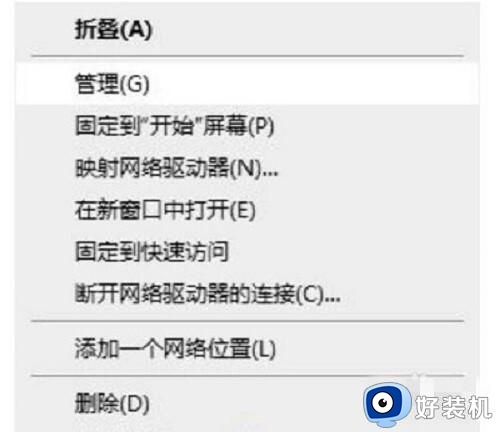
2、在打开的“计算机管理页面,点击左侧的“设备管理器”,然后选择右侧的“键盘”,选择出现的正在使用的键盘;
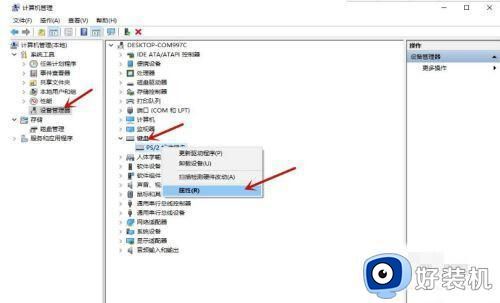
3、右键点击正在使用键盘,点击“属性”,在打开的属性页面点击“驱动程序”,然后点击“更新驱动程序”;
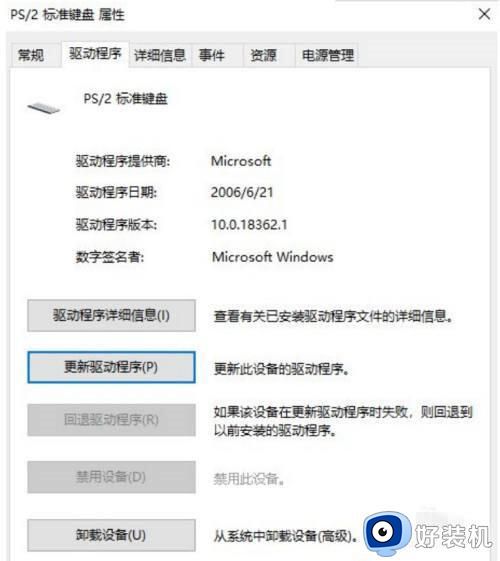
4、接着在新的页面选择自动搜索更新的驱动程序软件,在更新完成后,点击确定即可。
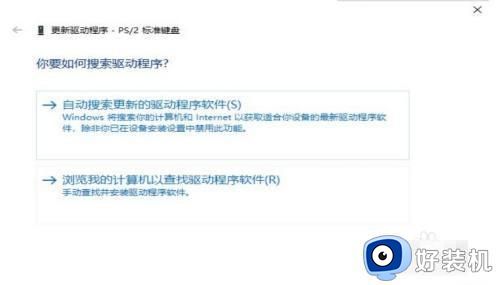
方法二、
1、如果是笔记本键盘,有可能是键盘功能被锁住了,按下“Fn+8”就可以解锁键盘;

2、如果只是打不出数字,按下数字键盘的“numlock”键就可以了。

上述给大家讲解的就是键盘锁住了打不了字的详细解锁方法,有遇到一样情况的话,可以学习上面的方法来进行解锁就可以使用键盘带着了。